WPS文字2007:巧为表格标题排序
电子表格(Spreadsheet),又称电子数据表,是一类模拟纸上计算表格的计算机程序。电子表格可以输入输出、显示数据,也利用公式计算一些简单的加减法。可以帮助用户制作各种复杂的表格文档,进行繁琐的数据计算,并能对输入的数据进行各种复杂统计运算后显示为可视性极佳的表格,同时它还能形象地将大量枯燥无味的数据变为多种漂亮的彩色商业图表显示出来,极大地增强了数据的可视性。
我们知道,在WPS文字中,一些需要跨页的表格可以用“标题行重复”功能使首行(即“表头”)出现在每一页表格的第一行。但是,如果使表题也出现在每一页,并且每一页的表题中都要有“表一”、“表二”这样的字样呢?
要让表题出现在每一页,只需要在“标题行重复”功能上稍稍动点脑筋便可实现。在表格的第一行输入表题信息,第二行输入表头,然后将第一行(表题)的上边框和左右边框设置为“无”,再选中这第1-2行,从菜单选择“表格→标题行重复”即可实现表题和表头均出现在每一页,如图1所示:
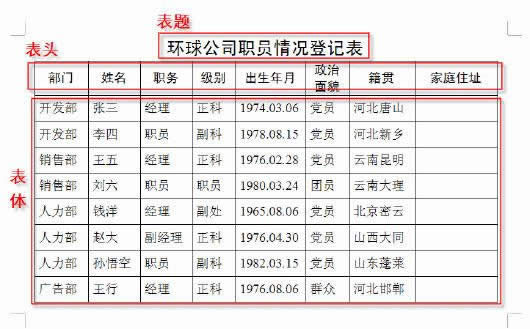
图1 WPS表格实例
现在,我们希望在第一页的表题后出现“(表一)”字样,而第二页则出现“(表二)”字体。这一效果,可以在页眉中插入一个文本框来实现。
首先,从“视图→页眉和页脚”进入页眉编辑状态,在表题右侧插入一个文本框,在其中输入“(表)”字样,然后将光标定位在“表”字的右侧,从“页眉和页脚”工具条上点一下“插入页码”按钮(图2)。
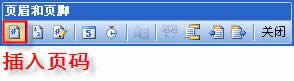
图2 WPS插入页码
再点一下“设置页码格式”按钮,将页码格式设置为小写中文数字(图3)。
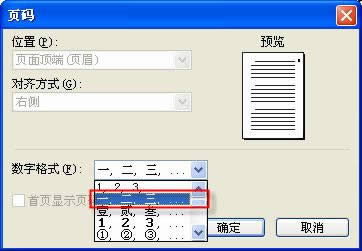
图3 WPS设置页码
设置好文本框中文字的字体、字号,使之与表题相一致,再将文本框设置为“无线条色”,去除边框,退出“页眉和页脚”状态即可(图4)。
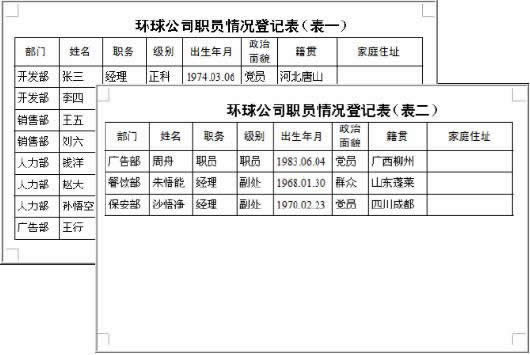
图4 WPS表格
注:更多精彩教程请关注三联电脑教程栏目,三联电脑办公群:189034526欢迎你的加入
金山WPS Office专业版的安全性经过几百家权威机构及组织证明,金山wps办公套装无限扩展用户个性化定制和应用开发的需求;专为中国用户使用习惯的量身定制的wps Office软件,金山wps是中国最好的office办公软件。